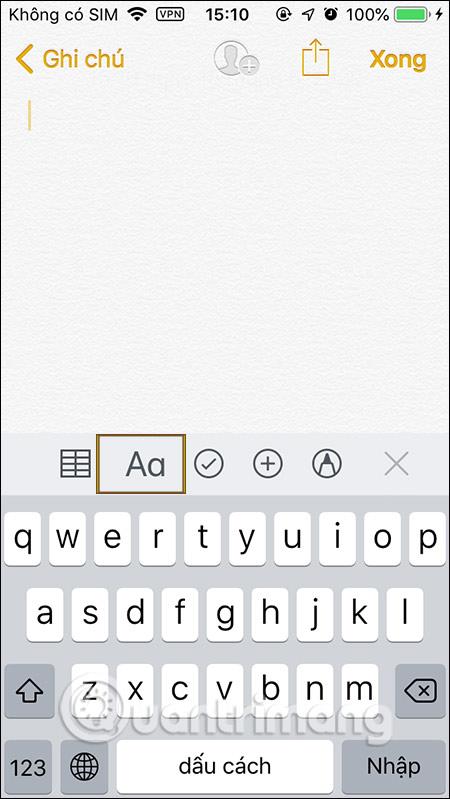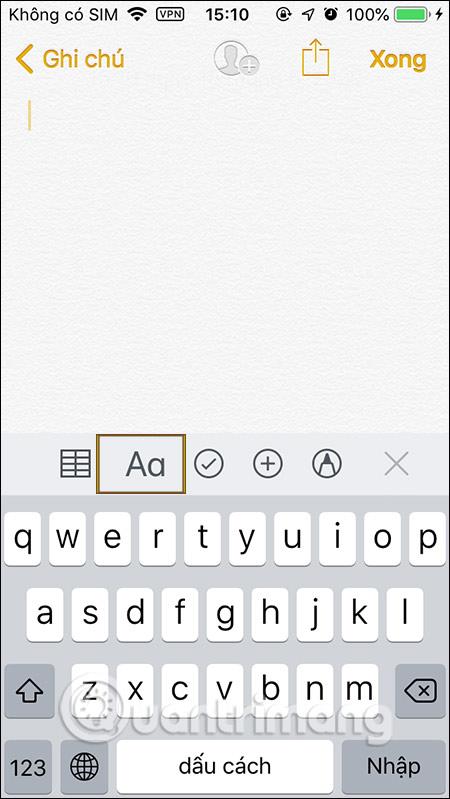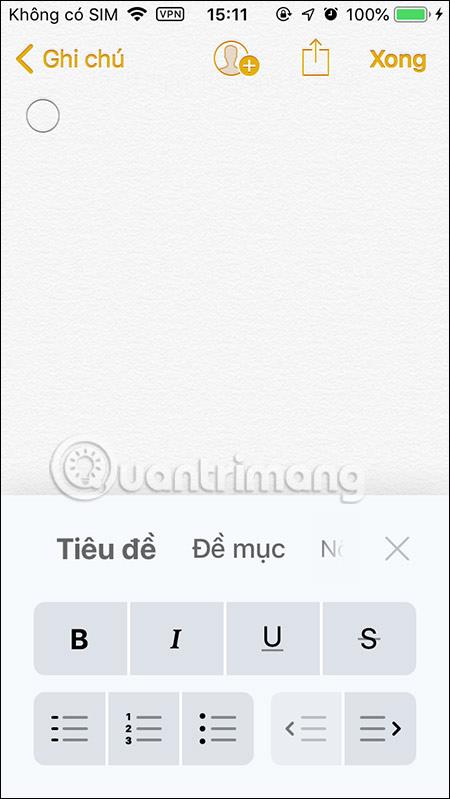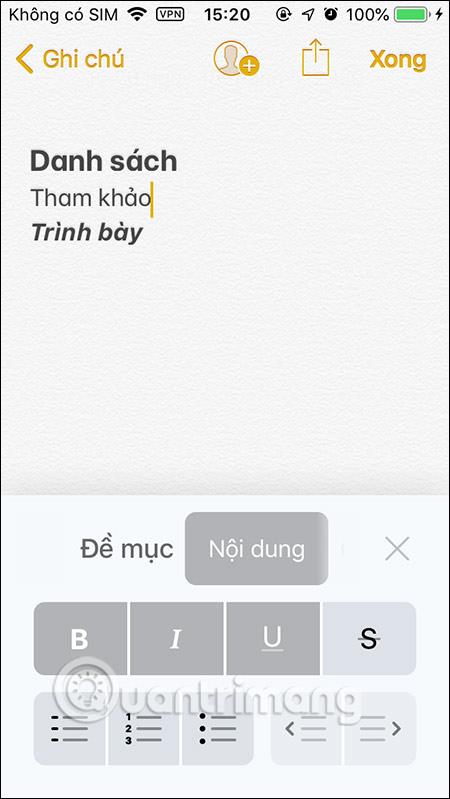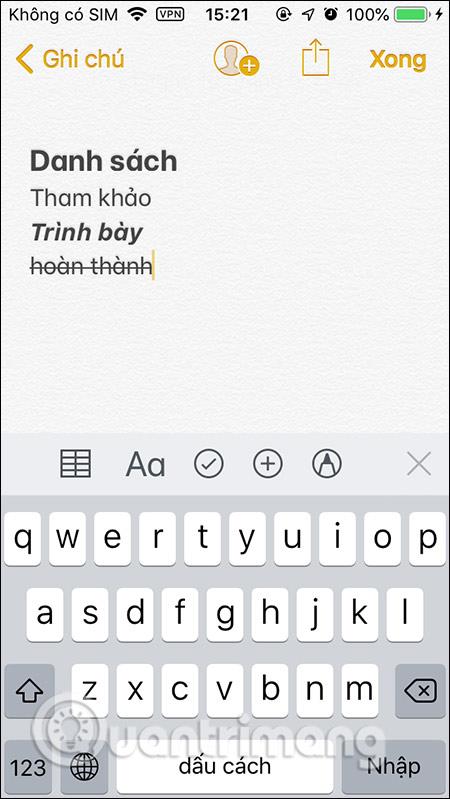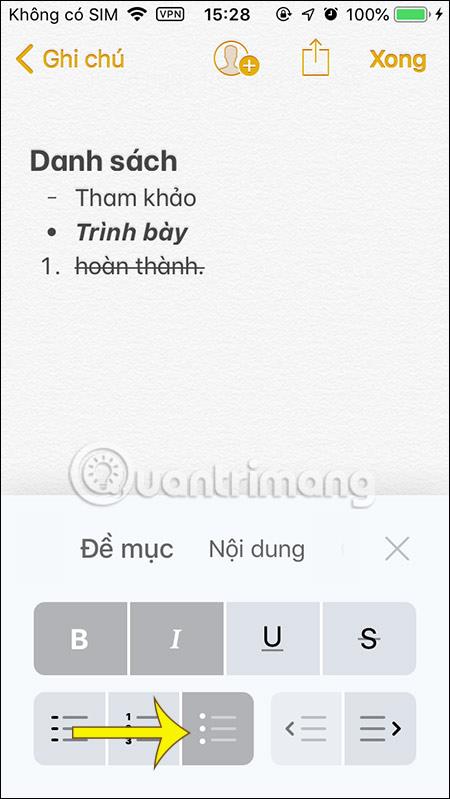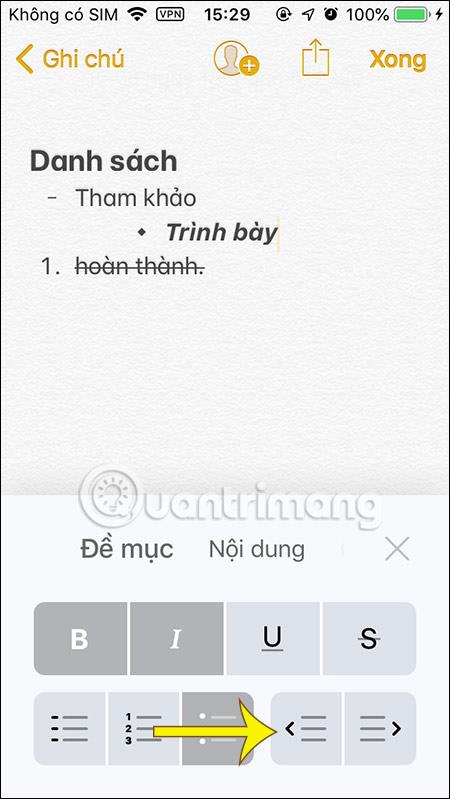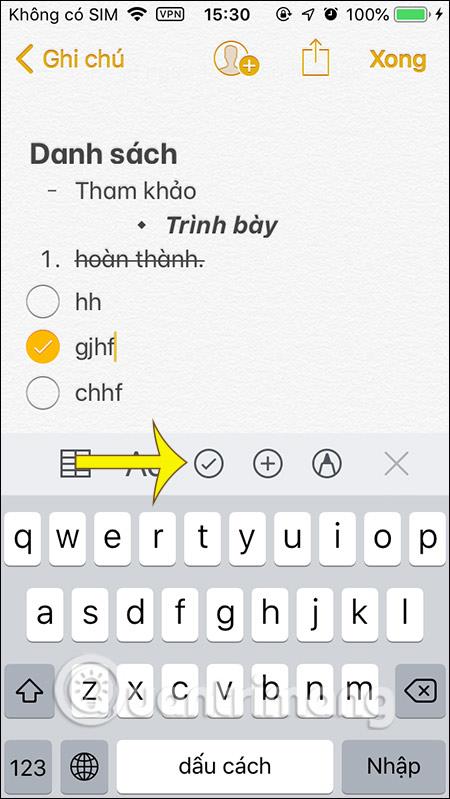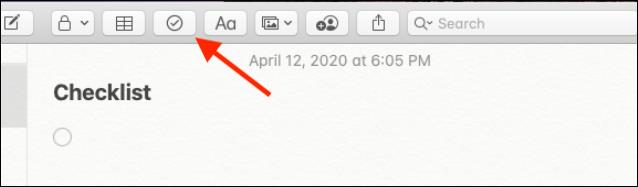Anteckningsapplikationen på iPhone, iPad och Mac har innehållsformat som titlar, rubriker, innehåll eller enstaka mellanrum för oss att använda för anteckningsinnehåll. Dessutom kan användare helt ändra anteckningsvisningsstilen som fet eller kursiv, skapa en innehållslista för enklare spårning och bekvämare hantering när vi skapar en lista i anteckningar. I grund och botten är anteckningsformat ganska lika på iPhone, iPad och Mac. Artikeln nedan visar hur du formaterar anteckningar på iPhone, iPad och Mac.
Instruktioner för att formatera anteckningar på iPhone och iPad
Steg 1:
I Notes-applikationens gränssnitt klickar du på bokstaven Aa-ikonen för att visa justering av innehållsformat som visas nedan.
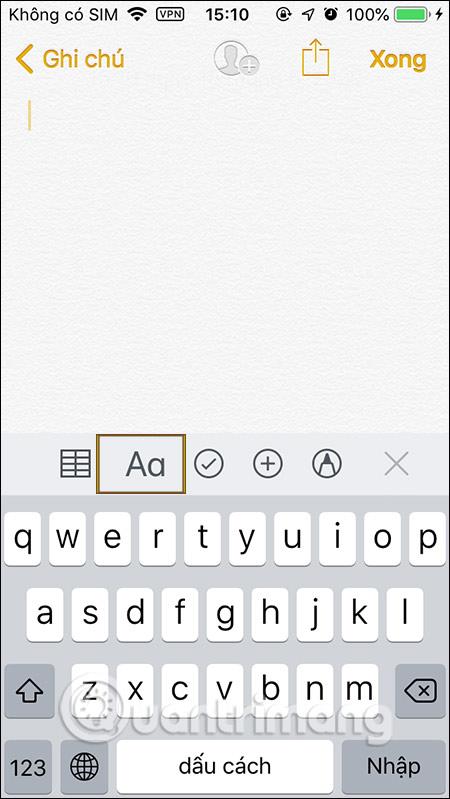
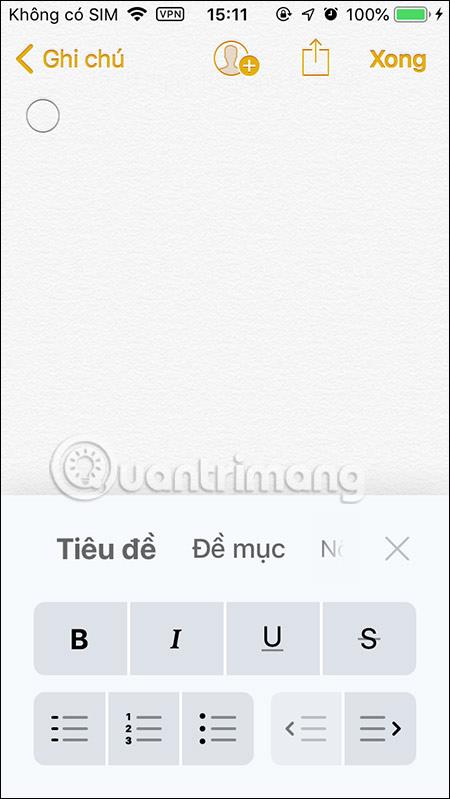
Steg 2:
Beroende på vilket innehåll vi anger väljer du lämplig stil för innehållet. När du använder den valda formateringsstilen visas innehållet enligt det format du valt.
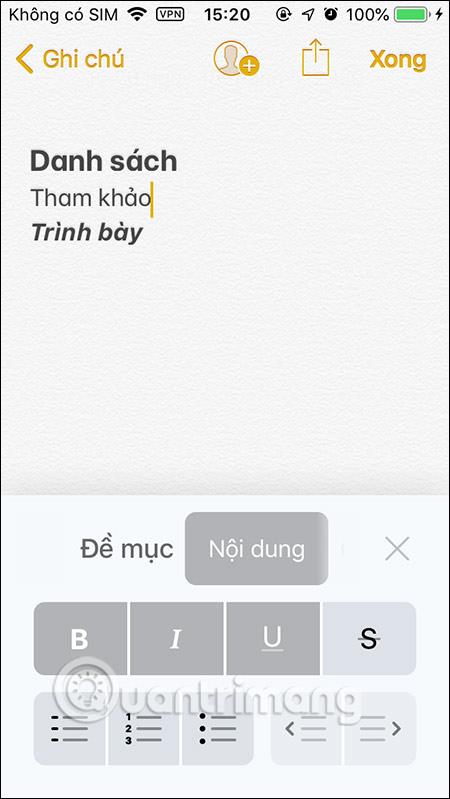
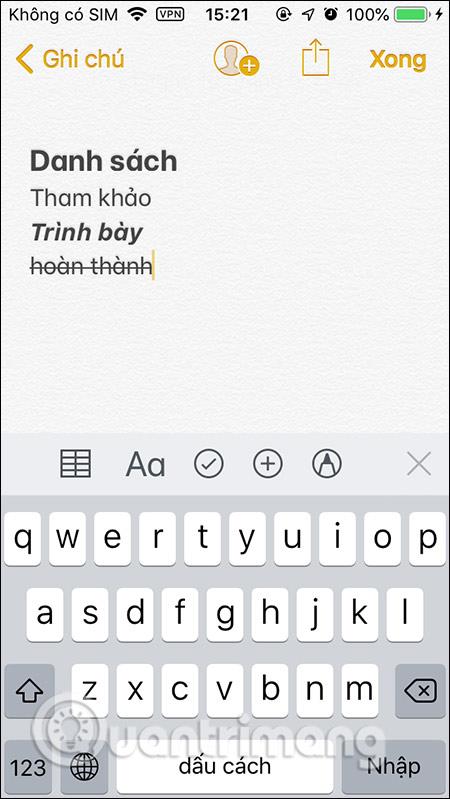
Liststilen i Notes-applikationen kommer att ha tre former: bindestreck, löpnummer och cirkelikoner. 2 indragsikoner för att justera anteckningens innehåll om så önskas.
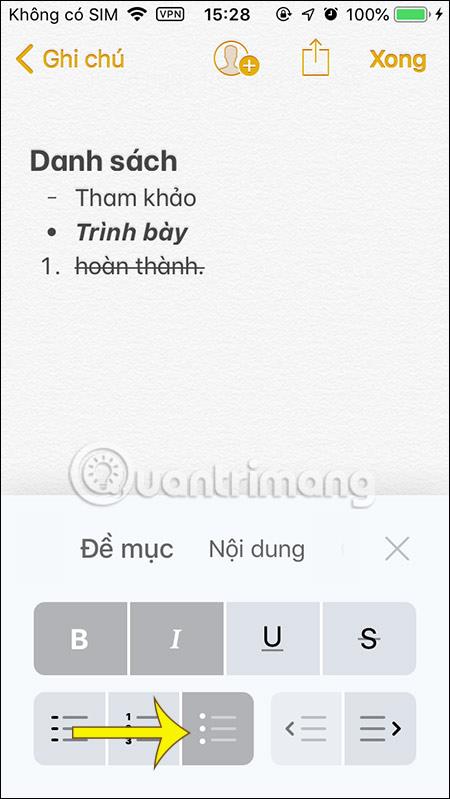
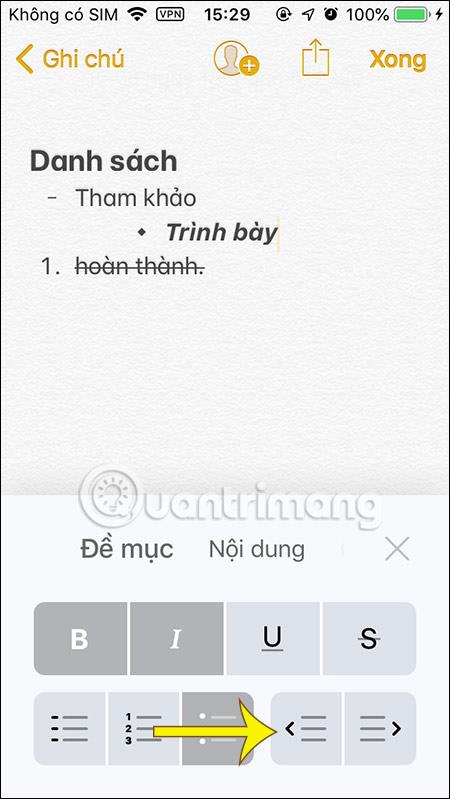
Checklista -funktionen finns i anteckningsskrivverktygsramen på Notes. Varje gång du trycker på cirkelikonen skapas en rad för att ange innehåll. Om du vill välja något innehåll, klicka på cirkelikonen.
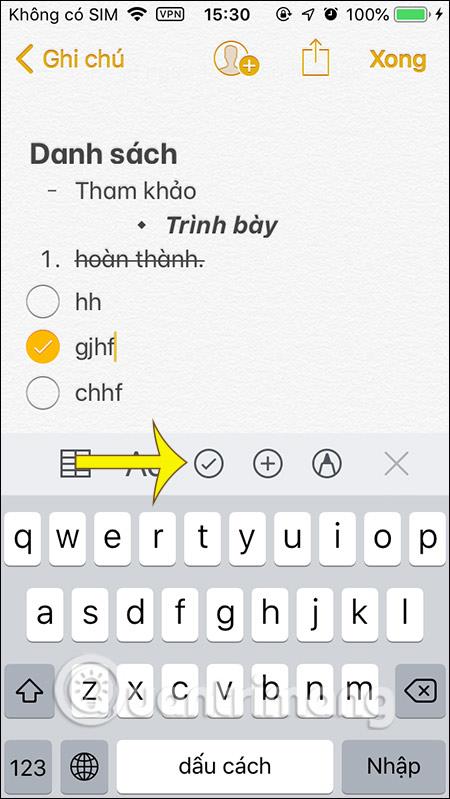
2. Hur man formaterar Notes-anteckningar på Mac
När du aktiverar iCloud-synkronisering för anteckningar visas alla anteckningar som skapats på iPhone/iPad på Mac eller vice versa.
I anteckningsgränssnittet på Mac klickar vi också på Aa-ikonen i verktygsfältet för att välja format för innehållet.
Visa en lista med objekt för att skapa titlar, underrubriker, innehåll, skapa listor... Generellt sett är det väldigt enkelt att formatera anteckningar på Mac.
För att skapa en checklista för anteckningar, klicka på cirkelikonen och skapa sedan innehåll. För att öka eller minska teckensnittsstorleken för markerad text, använd tangentbordsgenvägarna Kommando + (+) och Kommando + (-).
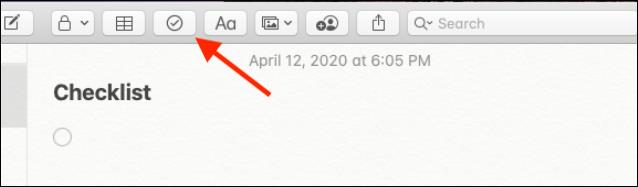
Formatera genvägar för iPad och Mac:
- Titel: Skift+Kommando+T.
- Rubrik: Skift+Kommando+H
- Underrubrik: Skift+Kommando+J
- Innehåll: Skift+Kommando+B
- Monospace teckensnitt: Shift+Command+M
- Checklista: Skift+Kommando+L
- Markera markerat: Skift+Kommando+U
- Fet: Kommando+B
- Understruken: Kommando+U
- Kursiv: Kommando+I
- Indrag: Kommando + [
- Indrag: Kommando +]
Videoinstruktioner för att formatera anteckningar på iPhone
Se mer: